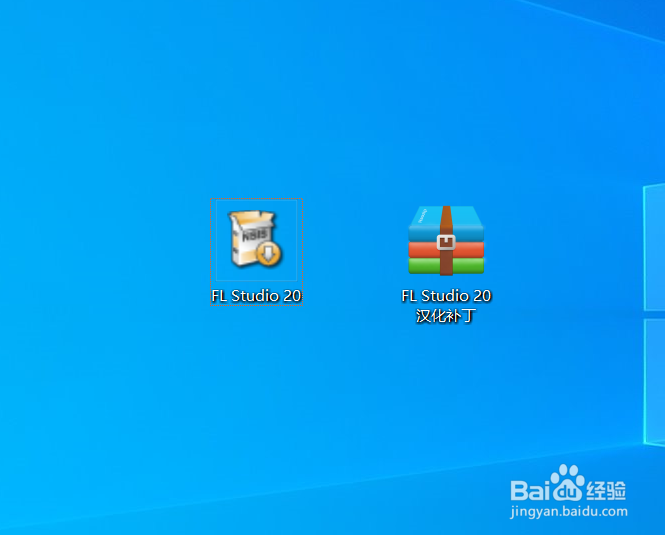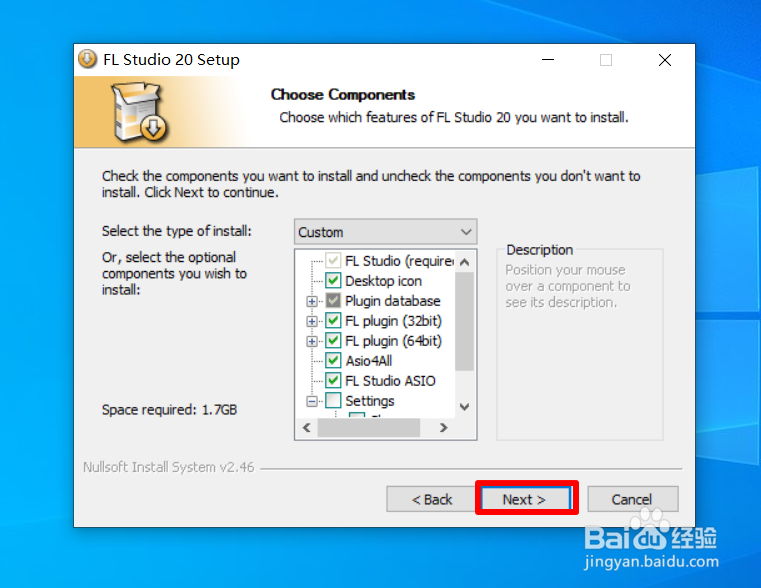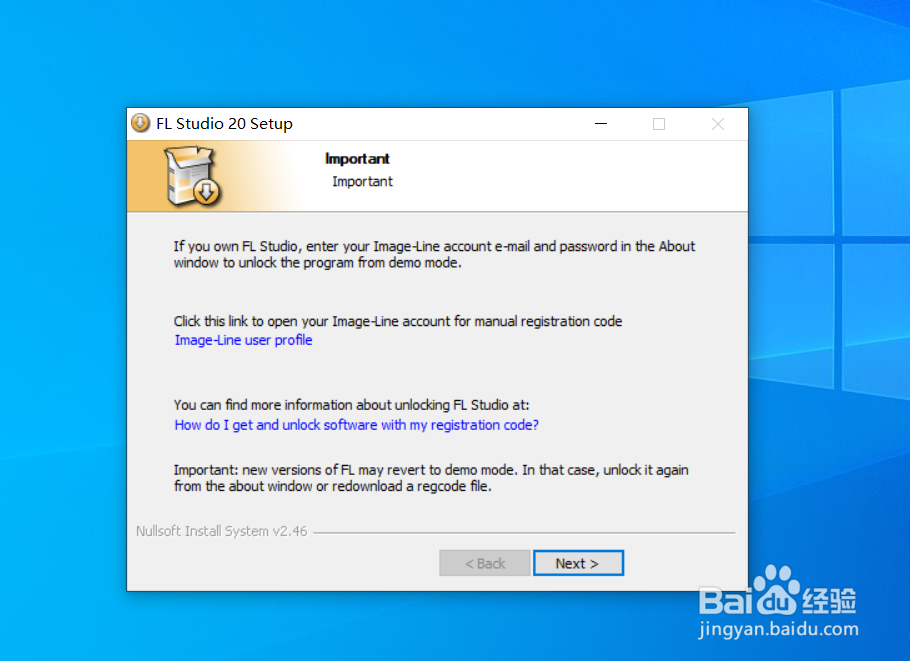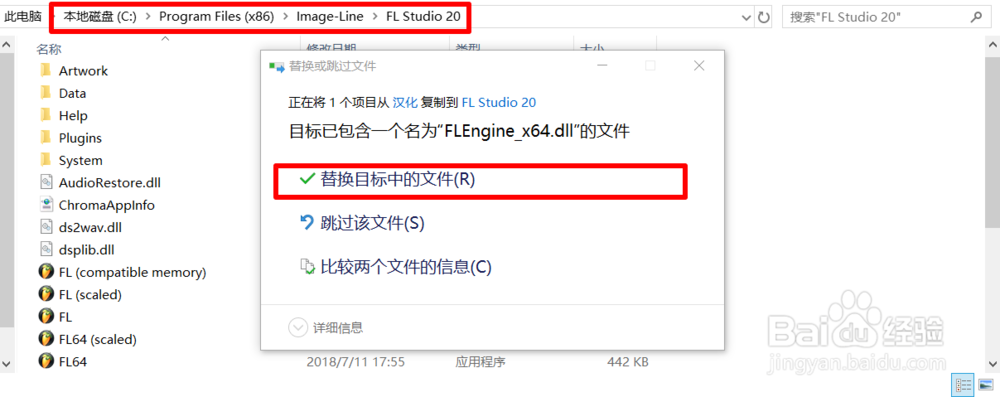FL Studio 是一款专业音频录制编辑软件,目前FL Studio 只有英文版,界面全是英文,有些网友不知道怎么安装和使用。现在小编教你安装及汉化FL Studio的方法。
工具/原料
FL Studio 20
FL Studio 20 汉化包
安装
1、首先我们准备好FL Studio20 的安装包,和它的汉化补丁。安装包你可以从官网下载,汉化补丁百度一下就能找到了
2、首先双击启动“掂迎豢畦FL studio 20”的安装包(打开安装包是需要加载三次,耐心等待)。打开后出现“Welcome to the FL Stu颊俄岿髭dio 20 Setup Wizard”界面,单击“Next”进行下一步安装
3、出现“用户许可协议”界面单击“I Agree”同意协议。
4、“Current user only" 只有装本程序的用户可以使用该程序。“All users”意思是安装本程序以后电脑上的所以用户都能用。 (按自己的亟冁雇乏需求选择)选择完后单击下一步“Next”。
5、勾选安装内容(按自己的需要选择,一般默认就可以了)后单击“Next”。
6、选择安装目录后单击“Next”(连续按三次)(记住软件的安装目录,安装汉化包的时需要安装目录。)
7、最后单击“Install”进行安装安装过程较长耐心等等。
8、软件还需要安装插件的弹出“ASIO4ALL 2.14 Setup”安装界面后单击“Next”。
9、勾选“I agree the terms in the License Agreement” 然后单机 “Next”下一步直接点"Next"即可。
10、安装目录默认就ok了 单击“Install”。安装完成后单击 Funish 即可。(如果安装过程中提示其他东西单击“Next”就可以)
11、插件安装完成后到“FL studio 20”的安装界面 单击“Next”两次后单击“Finish”即可。
汉化
1、解压汉化补丁压缩包找打里面的FLEngine_x64.dll文件并复制
2、打开FL studio 安装目录,默认目袄嬖艽蛞录为:C:\Program Files (x86)\Image-Line\FL Studio 20打梯瓣氨割开文件夹后粘贴我们刚才复制的汉化补丁并选择“替换目标中的文件”即可
3、最后汉化后的结果。